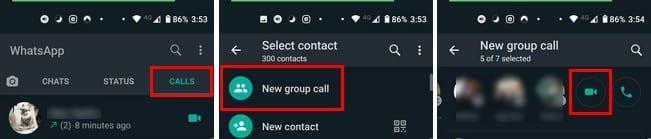Fa un temps, WhatsApp no figurava a la llista de prioritats a l'hora de fer videotrucades. El nombre de participants que permetia era massa petit. Però, ara, WhatsApp permet fins a vuit persones en una sola trucada.
La bona notícia és que hi ha més d'una manera d'iniciar una videotrucada grupal a WhatsApp. D'aquesta manera, podeu triar el mètode que us resulti més còmode. Podeu començar trucant a una persona i afegir-ne més. O bé, podeu afegir tots els participants alhora.
Com iniciar un grup de WhatsApp, trucar a un participant alhora
Suposem que ja estàs fent una trucada amb un amic i vols trucar-ne uns quants més. Per afegir més participants a una trucada ja existent, toqueu qualsevol part de la pantalla fins que aparegui la icona de la persona amb un signe més i toqueu-hi. Haureu de fer-ho ràpidament, ja que l'opció es tornarà a amagar al cap d'uns segons.

L'inconvenient d'aquesta opció és que només podeu afegir persones una a la vegada. Si no teniu ganes d'afegir-ne altres d'aquesta manera, hauríeu de crear la videotrucada amb el mètode següent.
Com trucar en grup a diverses persones alhora a WhatsApp
Si la trucada ha de tenir diversos usuaris inicialment, aquesta és l'opció que cal utilitzar. Obriu WhatsApp i aneu a la pestanya Trucada. Toqueu la icona del telèfon a la part inferior dreta i després toqueu l'opció de trucada de grup i trieu fins a set usuaris més. WhatsApp en permet fins a 8, tu inclòs.
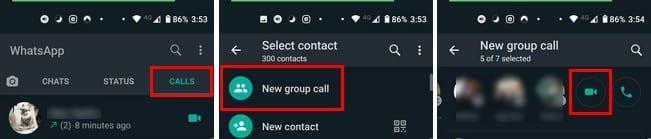
Un cop hàgiu escollit qui serà a la trucada, toqueu la icona de la càmera a la dreta dels contactes.
Conclusió
Si l'objectiu de la videotrucada és estar en contacte amb els amics i posar-se al dia, WhatsApp és una bona opció per a grups reduïts. Però, si necessiteu fer coses com compartir la vostra pantalla o altres tasques similars, hi ha disponibles altres opcions més professionals com Microsoft Teams o Zoom.